Tekijä: Asha Nayak
Mietitkö, kuinka voin työskennellä kompleksilukujen kanssa Excelissä? Tämä artikkeli opastaa kuinka se tehdään, ja se on hyvin yksinkertainen. Excelin IMSUB-funktio palauttaa kahden kompleksiluvun erotuksen. Voit valita minkä tahansa alla olevista menetelmistä löytääksesi eron kompleksilukujen välillä.
Tapa 1: Laske käyttämällä IMSUB-kaavaa
Vaihe 1: Avaa Excel ja syötä kompleksiluvut, jotka on vähennettävä. IMSUB-kaava menee näin =IMSUB(ensimmäinen numero, toinen numero)
Esimerkki: Oletetaan, että sarakkeissa on kaksi kompleksilukua Ensimmäinen Numero ja Toinen Numero, kirjoita yllä oleva kaava kohtaan Tulos sarakkeessa löytääksesi eron niiden välillä.
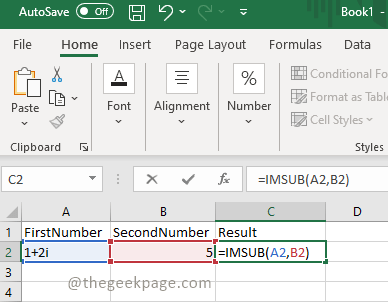
Vaihe 2: Kun kaava on syötetty soluun, paina Tulla sisään -painiketta nähdäksesi tuloksen.
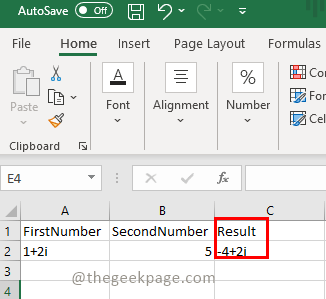
Vaihe 3: Jos on numerotaulukko, voimme vain vetää tulosvälilehden ja kaavaa sovelletaan automaattisesti kaikille riveille.
Tapa 2: Laske erotus käyttämällä Insert Function -toimintoa.
Vaihe 1: Napsauta Lisää toiminto vasemmassa yläkulmassa excelissä. Valitse Tekniikka luokkaluettelosta ja valitse IMSUB. Klikkaus OK
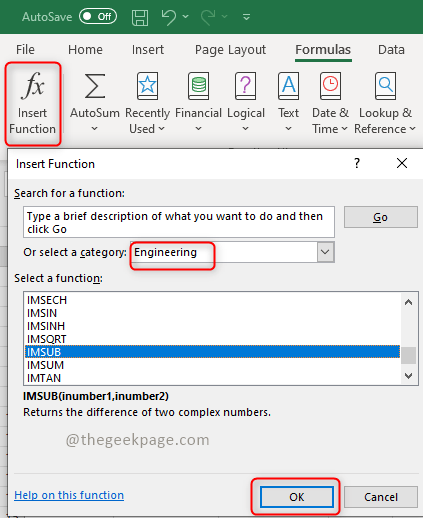
Vaihe 2: A Toiminnan argumentit valintaikkuna tulee näkyviin. Syötä laskettavat solut ja napsauta OK
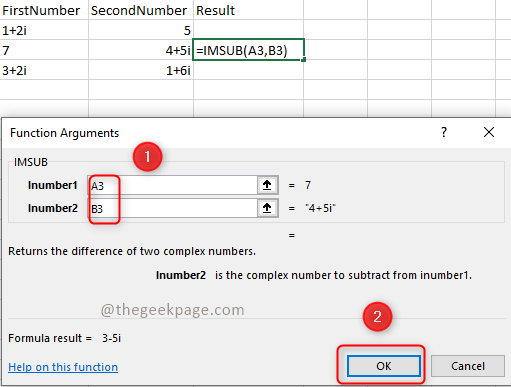
Vaihe 3: Paina Tulla sisään -painiketta nähdäksesi tuloksen.
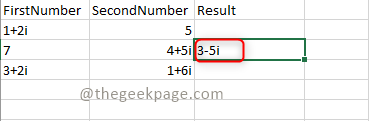
Se siitä! Eikö se ole yksinkertaista? Toivottavasti tämä artikkeli auttoi sinua. Kommentoi ajatuksesi alle, kiitos!!!


